Braun Phototechnik VIDIPROOF Handleiding
Braun Phototechnik
VIDIPROOF
Lees hieronder de 📖 handleiding in het Nederlandse voor Braun Phototechnik VIDIPROOF (3 pagina's) in de categorie . Deze handleiding was nuttig voor 63 personen en werd door 2 gebruikers gemiddeld met 4.5 sterren beoordeeld
Pagina 1/3
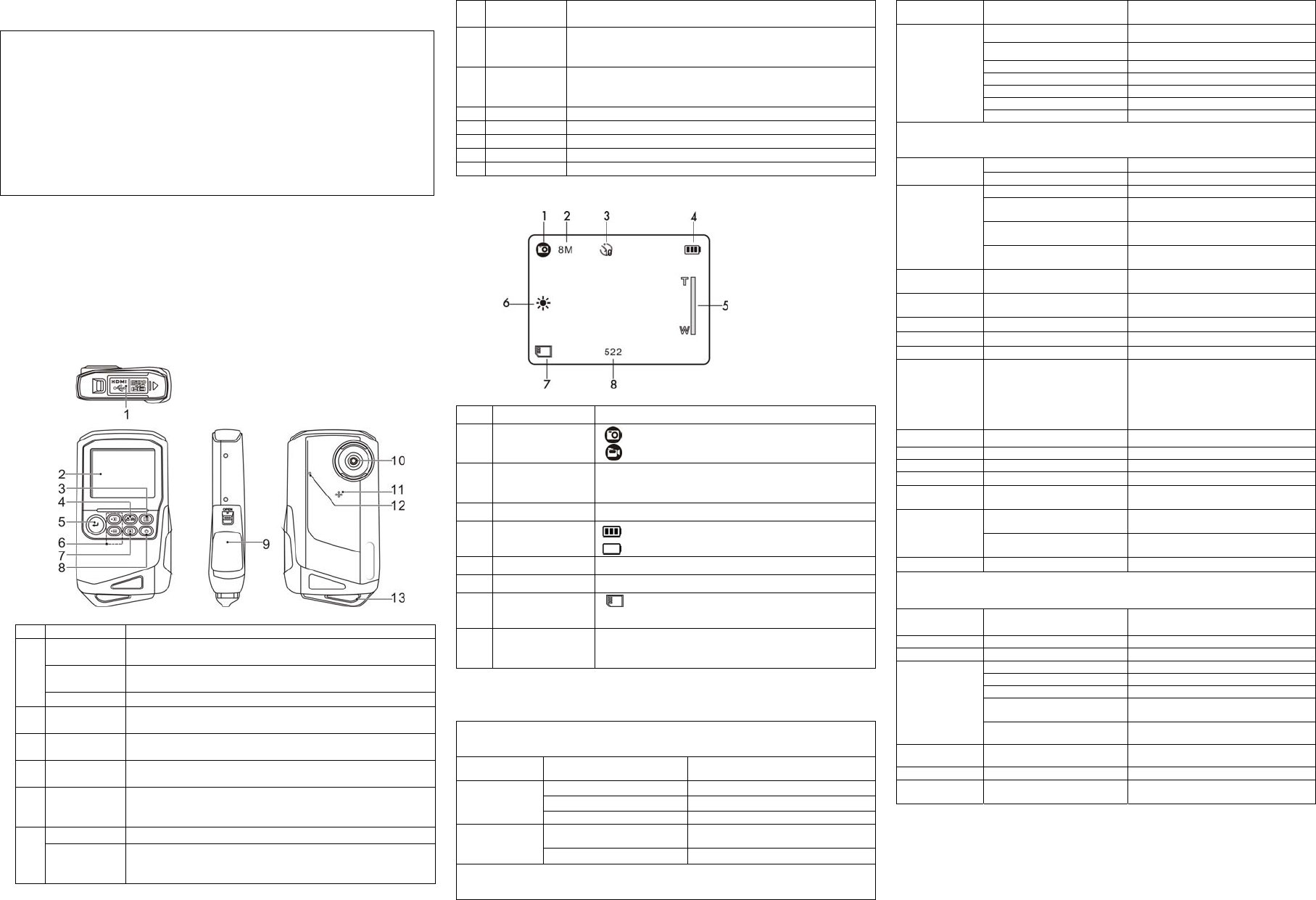
VIDIPROOF handleiding
BELANGRIJK
- Open het batterijvak niet onder water.
- Sluit het batterijvak goed, om de beste waterdichtheid te bereiken
- Spoel het toestel na gebruik met schoon water af en laat het voor
het opbergen goed drogen.
Nadat deze camcorder onder water gebruikt werd, vermindert de
kwaliteit van geluidsopnames, omdat nog water in de microfoon zit.
Na het opdrogen is de geluidskwaliteit weer hersteld.
1. Belangrijkste kenmerken van uw camcorder
Digitale Full HD video- camcorder – 1920x1080 tot 30fps
Hoogoplossend HDTV HDMI interface
2.0” inch LTPS LCD- kleurenbeeldscherm
Opname voor Micro SD geheugenkaart, ondersteunt SD- kaarten tot 16GB
Gratis driver voor Windows 7 / Vista / XP en MAC 10.4.9 of hoger
2. Bedienelementen
Punt Element Functie
1
USB- interface Voor het zenden van beeld- en geluidsbestanden naar de computer via
een USB- kabel.
Geheugenkaart-
slot Plaatsen van een Micro SD- geheugenkaart voor digitale opslag.
HDMI- bus Gebruik de bijgesloten HDMI- kabel voor de HDTV- aansluiting.
2 LCD-
beeldscherm Het LCD- beeldscherm toont beelden, videoclips, camera- instellingen
en het menu.
3 Menukeuze-
toets Drukken, om de opnameopties voor FOTO / VIDEO in te stellen.
4 Modus- toets Druk op deze toets, om de modus te kiezen: FOTO of VIDEO
opnemen.
5 OK- toets Druk op deze toets, om STANDFOTO’S op te nemen,
om de opname van een VIDEOCLIP te starten of te stoppen, om
veranderingen in de menumodus te bevestigen (OK).
6
Zoomknop Om tijdens de opname in- of uit te zoomen.
Toets voor
volume-
instelling Instellen van het volume tijdens de afspeelmodus.
Toets
omhoog/omlaag Druk deze toets in de MENUMODUS om OMHOOG/OMLAAG te
kiezen.
7 Afspeeltoets Druk in de fotomodus op deze toets, om naar de FOTO- afspeelmodus
te gaan.
Druk op deze toets, om naar de VIDEO- afspeelmodus te gaan.
8 Aan-
/uitschakelen
1. Houd de aan-/uitschakeltoets ingedrukt, om het toestel aan- en uit
te zetten.
2. Druk op deze toets, om de symboolweergave te kiezen.
9 Batterijvak 2x AA Alkalibatterijen (bij levering inbegrepen).
10 Lens Optische lens voor opname van video’s & foto’s.
11 Luidspreker Luidspreker voor de geluidsweergave van video’s.
12 Microfoon Voor de geluidsopname.
13 Bandbevestiging Om een draagkoord te bevestigen.
3. Verklaring van de symbolen
Punt Functie Beschrijving
1 Opnamemodus Fotomodus
Videomodus
2 Gekozen resolutie Foto-3M, 5M, 8M
Video Full- HD ,1080P30, 720P30, WVGAP60
WVGAP30, VGA, QVGA
3 Zelfontspanner Aan/Uit
4 Batterijstand Batterij is vol
Batterij is leeg
5 Zoomweergave Geeft het zoombereik weer
6 Witbalans Keuze witbalans.
7 SD- Kaart
weergave
De SD- kaart is geplaatst en wordt als opslagmedium
voor FOTO’S en VIDEO’S gebruikt
8 Teller Toont de beschikbare tijd voor de opname van VIDEOS
Toont de actieve opnamelengte van de VIDEO
Toont het beschikbare aantal FOTO’S in de fotomodus
4. Details voor de camera- instelling
Instelling FOTO
Druk in de fotomodus op de toets MENU en kies FOTO. Druk de toets OK, om naar de
instellingen- modus voor foto’s te gaan.
Kwaliteit Zeer fijn/fijn
(basisinstelling)/normaal Kwaliteitsinstelling FOTO
Afmeting 3M-Pixel resolutie 2048 x 1536 Pixel
5M-Pixel resolutie 2592 x 1944 Pixel
8M-Pixel resolutie 3200 x 2400 Pixel
Zelfontspanner Aan Zelfontspanner gekozen, vertraging 10
sec.
Uit Zelfontspanner uitschakelen, deactiveren
Instelling VIDEO
Druk in de videomodus op de toets MENU en kies VIDEO. Druk daarna op de toets OK, om naar
de instellingen- modus voor video’s te gaan.
Kwaliteit Zeer fijn
(basisinstelling)/fijn/normaal Kwaliteitsinstelling VIDEO
Resolutie
Full HD 1920×1080, tot 30fps
1080P30 1440x1080, tot 30fps
720P30 1280x720, tot 30fps
WVGAP60 848x480, tot 60fps
WVGAP30 848x480, tot 30fps
VGA 640x480, tot 30fps
QVGA 320x240, tot 30fps
Instelling
Druk in de foto-/videomodus op de toets MENU en kies INSTELLEN door drukken van de toets
Ab. Druk dan op OK, om naar de opties voor basisinstellingen te gaan.
TV- systeem NTSC Amerikaans en Japans televisieformaat
PAL Europees televisieformaat
Automatisch
uitschakelen
Uit Automatisch uitschakelen: uit
1 Min. Bij niet gebruik automatische
uitschakelen na 1 min.
3 Min. Bij niet gebruik automatische
uitschakelen na 3 min.
5 Min. Bij niet gebruik automatische
uitschakelen na 5 min.
Tijd instellen Jaar / maand / dag / uur /
minuut Tijdsvermelding op de foto’s of de
videoclips.
Snelle weergave 3s / 1s / 0.5s / uit Keuze voor de weergave- tijd na het
opnemen van een foto.
Volume 00 ~ 64 Volume- instelling.
Basisinstelling Ja/Nee Actualiseren van de basisinstellingen
Formatteren Ja/Nee Formatteren van de SD- kaart
Taal
Engels / Duits / Frans /
Italiaans / Spaans /
Nederlands / Portugees /
vereenvoudigd Chinees /
traditioneel Chinees /
Russisch
Keuze van de weergave- taal
Signaaltoon Uit/hoog/laag Instellen van het signaaltoon- volume.
Startbeeld Aan/uit Startbeeld aan- of uitzetten.
Startgeluid Aan/uit Startgeluid aan- of uitzetten
Bestandsnummer Terugzetten/doorlopend
Diashow interval 10s / 5s / 3s / Uit Instellen van de weergave- tijd van de
foto.
Frequentie 50Hz / Instelling voor de Europese
stroomfrequentie.
60Hz Instelling voor de Amerikaanse
stroomfrequentie.
FW versie Firmware- versie weergeven.
Effect
Druk in de foto-/videomodus op de toets MENU en kies EFFECT door drukken op de toets Ab.
Druk dan op OK, om naar de effectopties te gaan.
Scène Auto/Landschap/Portrait/
Sport/Nachtlandschap Kies een van de foto- instellingen.
ISO Auto / 200 / 400 Keuze gevoeligheid.
Belichting Gecentreerd/Gemiddeld/Punt Modus instellen
Witbalans
Auto Automatische witbalans
Zonnig Keuze witbalans voor zonnige hemel
Bewolkt Keuze witbalans voor bewolkte hemel
Fluorescentie Keuze witbalans voor fluorescerend
kunstlicht
Gloeilamp Keuze witbalans voor wolframverlichting
Effecten Negatief/Normaal/SW/Sepia
Effecten instellen.
Beeldscherpte Standaard/Hard/Zacht Scherpte instellen
Instelling
diafragma 0, +/-0.3 , +/-0.7, +/-1.0,
+/-1.3, +/-1.7, +/-2.0 Belichting
Opmerking: Indien de camera uit- en weer ingeschakeld wordt, blijft de laatste instelling behouden.
5. Gebruik van de camera
5.1 Batterij inleggen
1. Open het batterijvak.
2. Leg de 2 bijgesloten AA Alkalibatterijen in het batterijvak.
Druk de contactpunten van de batterijen tegen de metalen contactpunten in het batterijvak .

3. Sluit het batterijvak.
5.2 Plaatsen van een geheugenkaart (niet inbegrepen)
Om uw video’s en foto’s op te slaan, moet u een Micro SD- geheugenkaart (niet inbegrepen) plaatsen.
Doe dit overeenkomstig de aanwijzingen voor het plaatsen van een Micro SD- geheugenkaart:
1. Schakel de camera UIT.
2. Schuif de Micro SD- geheugenkaart in de Micro SD- kaartgleuf und en druk de kaart voorzichtig
naar beneden, tot deze vastklikt.
Opmerking: Druk de kaart niet met kracht in de gleuf. Dit kan de camera en de Micro SD-
geheugenkaart beschadigen. Positioneer de kaart ( volgens het merkteken) en probeer het
opnieuw.
Opmerking: De Micro SD- geheugenkaart moet voor het opnemen van foto’s geformatteerd worden.
Zie hiervoor paragraaf 5.3.
5.3 Formatteren van de SD- geheugenkaart
Indien uw SD- kaart nieuw is of in andere camera’s of toestellen gebruikt werd, moet u de kaart
FORMATTEREN. Doe dit overeenkomstig de volgende drie eenvoudige stappen. Indien de kaart eerder
gebruikt werd, slaat u eerst alle noodzakelijke foto’s en video’s op.
1. Druk in de foto-/videomodus op de toets MENU en kies INSTELLEN. Druk vervolgens op OK, om
naar de opties voor de basisinstellingen te gaan.
2. Kies FORMATTEREN door op de toets OMHOOG ( ) te drukken en daarna op OK.
Kies JA door op de toets OMHOOG ( ) te drukken.
3. Druk op OK, om het formatteren van de Micro SD- kaart te bevestigen.
Opmerkingen: tijdens het formatteren van de Micro SD- kaart worden alle bestanden, foto’s en video’s
(indien aanwezig) gewist. Verzeker u ervan, dat u uw waardevolle opnames opgeslagen heeft,
eer u het opslagmedium formatteert.
Vergeet niet, tijdens het formatteren worden alle bestanden gewist!
5.4 Instellen van de resolutie
Video- opnamemodus
1. Druk in de videomodus op de toets MENU en kies VIDEO. Druk daarna op OK, om naar het
keuzemenu voor opties te gaan.
2. Kies RESOLUTIE, door op de toets OMHOOG ( ) te drukken en druk vervolgens op OK, om
naar het keuzemenu voor de resolutie te gaan.
3. Kies de gewenste resolutie, door op de toets OMHOOG ( )/OMLAAG ( ) te drukken,
Full HD (1920×1080), 1080P30(1440x1080), 720P30 (1280 x 720), WVGAP60 (848 x 480)
WVGAP30 (848 x 480), VGA (640 x 480), QVGA(320 x 240).
Druk vervolgens op OK, om de instelling te bevestigen.
Foto opname- modus
1. Druk in de Fotomodus op de toets MENU en kies FOTO. Druk dan op OK, om naar het
keuzemenu voor de opties te gaan.
2. Kies de AFMETING door op de toets OMHOOG ( ) te drukken en dan op OK, om naar het
keuzemenu van de resolutie te gaan.
3. Kies de gewenste resolutie door op de toets OMHOOG ( )/OMLAAG ( ) te drukken,
3M (2048 x 1536), 5M (2592 x 1944), 8M (3200 x 2400).
Druk vervolgens op OK, om de instelling te bevestigen.
5.5 Video’s of foto’s opnemen
1. Schakel de camera in.
2. Druk op de toets MODUS, om de Modus FOTO’S ( ) of VIDEO’S ( ) opnemen te
kiezen.
3. Gebruik het LCD- beeldscherm als zoeker, om het motief te kiezen.
4. Druk daarna op OK, om een FOTO op te nemen of om de opname van een VIDEO te starten/te
stoppen.
Opmerking: 1. Houd de camera en het object tijdens de opname rustig, om een onscherpe opname te
voorkomen.
2. De maximale ruimte voor videobestanden is 4GB. Het toestel stopt automatisch met de
opname, wanneer deze capaciteit bereikt is.
5.6 IN- en UITZOOMEN
Uw camera kan tot 4X inzoomen.
Druk op de toets OMHOOG ( )/OMLAAG ( ), om de gewenste scène of aanzicht te kiezen.
Let erop, dat de zoombalk op het beeldscherm het zoombereik aangeeft.
Resolutie Digitale zoom
QVGA 30fps 4X
VGA 30fps 4X
WVGA 30fps 4X
WVGA 60fps 4X
720P 30fps 4X
1080P 30fps 2X
Full HD 30fps Zonder digitale zoom
5.7 Weergave van FOTO’S en VIDEOCLIPS
1. Druk in de FOTO-/VIDEOMODUS op de toets AFSPELEN ( ), om naar de weergave- modus
voor FOTO’S/VIDEO’S te gaan.
2. Druk op de toetsen OMHOOG ( )/OMLAAG ( ), om de gewenste FOTO/VIDEO te kiezen.
3. Druk vervolgens op OK, om de gewenste FOTO of VIDEO in volle afmeting te bekijken.
4. Indien u videoclips wil bekijken, drukt u op de toets OK, om de weergave te starten en opnieuw,
om te pauzeren.
5. Tijdens de weergave van een video kunt u op de toetsen OMHOOG ( )/ OMLAAG ( )
drukken, om de VIDEO snel vooruit of achteruit te spelen.
5.8 Wissen van foto’s en videoclips
1. Druk in de FOTO-/VIDEOMODUS op de toets AFSPELEN ( ), om naar de weergave- modus
voor FOTO’S/VIDEO’S te gaan.
Kies de foto of video uit, die u wilt wissen.
2. Druk vervolgens de toets MENU, om naar de modus "wissen" te gaan.
3. Druk op de toets OMHOOG ( )/OMLAAG ( ), om de actuele foto te wissen (JA) of kies
"alle foto’s wissen" en druk op OK, om te bevestigen.
4. Druk op de toets MODUS, om het menu te verlaten.
6. Aansluiten van de HD DV camcorder
6.1 Op een televisietoestel aansluiten
Indien u de opnames op een High Definition (HD) TV wilt bekijken, gebruik dan a. u. b. de bijgevoegde
HDMI-Kabel en maak de aansluiting overeenkomstig de afbeelding.
Zet uw HDTV op de overeenkomstige HDMI- ingang (indien nodig in de gebruiksaanwijzing van uw
televisietoestel nalezen) en gebruik de toetsen van de camera op de zelfde wijze als in de weergave-
modus..
Geniet van de weergave van FOTO’S en HD-VIDEO’S op een groot HDTV- beeldscherm!
6.2 Op een PC aansluiten
U kunt uw HD- camcorder ook op een PC aansluiten, om FOTO’S en VIDEO’S op de computermonitor
te bekijken of uw systeem uit te breiden, om van uitgebreidere functies te genieten. U kunt uw video’s of
foto’s bewerken en via het internet naar vrienden sturen of zelfs uw eigen VIDEO’S op YouTube
publiceren! Miljoenen mensen kunnen deze dan bekijken!
Op YouTube uploaden
Installeer hiervoor a. u. b. MEDIAIMPRESSION. Met deze software kunt u bestanden bij YouTube
uploaden. Deze software voert u direct naar de website van YouTube, zodat u de video’s gewoon kunt
uploaden.
Installeren van DirectX en ArcSoft MediaImpression
1. Leg a. u. b. de bijgesloten CD in het CD-ROM- station van de computer en volg de aanwijzingen
op het scherm, om DirextX en MediaImpression op uw computer te installeren.
2. Gebruik voor de aansluiting van de HD- camcorder op de computer de bijgevoegde USB-Kabel.
3. Open deze computer > USB- apparaat voor massaopslag en kies het foto- of videobestand.
4. Om de video met hoge resolutie te openen en te bekijken deze aanklikken.
U kunt ook QuickTime (niet op de inbegrepen CD) of andere geschikte programma’s voor de beste
Videoweergave installeren.
HD- videobestanden zijn erg omvangrijk. Gebruik Win XP, Vista, MAC 104.9 en de nieuwste
computers – oudere of trage computers kunnen uw HD- videoclips niet goed weergeven.
7. Specificaties
Beeldsensor 5.0 Megapixel CMOS Sensor
Resolutie
VIDEOS
Full HD (1920×1080), bis zu 30fps
1080P30 (1440x1080), bis zu 30fps
720P30 (1280x720), bis zu 30fps
WVGAP60 (848x480), bis zu 60fps
WVGAP30 (848x480), bis zu 30fps
VGA (640x480), bis zu 30fps
QVGA (320x240), bis zu 30fps
FOTO’S 8.0 Megapixel (3200x2400)
5.0 Megapixel (2592x1944)
3.0 Megapixel (2048x1536)
Lens F/2.8 f=8.5mm
LCD- beeldscherm 2.0” inch LTPS LCD- kleurenbeeldscherm
Witbalans Auto/zonnig/bewolkt/fluorescerend/gloeilamp
VIDEOFORMAAT MOV
Externe geheugenkaart Ondersteunt tot 16GB SD- geheugenkaart (de kaart is voor de opslag
van video’s en foto’s nodig, een SD- kaart klasse 4 of hoger wordt
aangeraden).
Bestandsformaat VIDEO: MOV ; FOTO: JPEG
Zelfontspanner 10- seconden- optie
PC- interface USB 2.0 Poort
Stroomverzorging 2x AA Alkalibatterijen
TV- uitgang Hoge resolutie VIDEO: HDMI
standaard TV- uitgang (NTSC of PAL): HDMI
8. Minimaal vereist PC- systeem
Besturingssysteem Windows 7 / Vista / XP
Mac 10.4.9 of hoger
CPU Pentium III / 1GHz (minimum)
Pentium 4 / 3.0GHz of hoger (aanbevolen)
RAM Tenminste 256MB (minimum), 1GB (aanbevolen)
Interface Vrije USB- poort
Grafische kaart nVidia Geforce 7600 of ATI X 1600 of hoger
9. Foutenherstel
Probleem Oorzaak Oplossing
De camcorder kan niet
ingeschakeld worden. 1. Batterij zwak.
2. Batterij niet goed
geplaatst.
1. 2x AA Alkalibatterijen vervangen.
2. Controleer de juiste polarisatie
van de batterijen.
VIDEO’S of FOTO’S kunnen
tijdens de opname niet
opgeslagen worden.
1. Er is geen Micro SD-
kaart geplaatst.
2. De Micro SD- kaart werd
niet goed geformatteerd.
3. Het geheugen is vol. Op
het beeldscherm wordt
„GEHEUGEN VOL“
1. Plaats een Micro SD- kaart.
2. Formatteer de Micro SD- kaarten
in de cameramodus INSTELLEN.
Zie paragraaf 5.3.
3. Laad de foto’s en video’s van de
camera op de computer, om
opslagcapaciteit te creëren.

aangegeven.
De computer herkent de
aangesloten camcorder niet
(u kunt geen USB- apparaat
voor massaopslag vinden).
Foutieve aansluiting. Verzeker u ervan, dat alle kabels
stevig aangesloten zijn. Indien nodig,
start de computer opnieuw op.
De levensduur van de
batterijen is erg kort. Verkeerde of oude,
gebruikte batterijen 2x AA Alkalibatterijen vervangen.
Geen scherpe beelden. 1. De HD- camera werd
tijdens de opname niet
rustig vastgehouden.
2. De lens van de HD DV
camera is vuil.
1. Houd de HD DV camera tijdens
de opname rustig en wacht, tot u
de signaaltoon hoort.
2. Reinig de lens met een zachte,
droge doek.
Alleen voor EU- landen
Product specificaties
| Merk: | Braun Phototechnik |
| Categorie: | |
| Model: | VIDIPROOF |
Heb je hulp nodig?
Als je hulp nodig hebt met Braun Phototechnik VIDIPROOF stel dan hieronder een vraag en andere gebruikers zullen je antwoorden
Handleiding Braun Phototechnik

3 April 2023

3 April 2023

3 April 2023

3 April 2023

3 April 2023

3 April 2023

3 April 2023

3 April 2023

3 April 2023
Handleiding
- IKEA
- Delonghi
- Xiaomi
- Asus
- ATAG
- AEG Electrolux
- Krups
- Union
- Acoustic Energy
- AED Merken
- Ag Neovo
- Akai Professional
- Aldi Ascot Horloge 2015
- Alpha Innotec
- Amico
- At And T IPhone
- Athletics Cross
- Av Car Audio
- Bang En Olufsen
- Basic
- Bell Phones
- Bike Hanger
- Black En Decker
- Bodner Und Mann
- Bowers En Wilkins
- Bowers Wilkins
- Broyeurfabriek Nederland B.v.
- Dane Elec
- Decor Olympic System
- Delta
- DIT Is TV
- Drive Mobil
- E-4Motion
- E-Domotica
- Easy Computing
- EBERLE
- Economy By Ferm
- Edirol By Roland
- Einhell - Blue Line
- Electrische Fiets
- Electrolux Arthur Martin
- EM Client
- Energy Sistem
- Esser By Honeywell
- ESYNiC
- Europa Style
- Expo Borse
- Floater Imports
- Fluke Networks
- Ford Bluetooth En Voice Control
- Fresh N Rebel
- FriFri
- Fuji Electric
- Fujitsu Siemens
- G Data
- General Satellite
- Gifwijzer Editie 2009
- Gigaset Elements
- Go On
- Golden Interstar
- Gp Batteries
- Ground Zero
- GSM Voor Senioren
- GT Bicycles
- Handleiding Casio Horloge F-91W
- Harley Davidson
- Home And Comfort
- Home Electronic
- Homeland Housewares
- Homexpert By Honeywell
- House Of Marley
- Hp Pavilion Dv7
- HQ Power
- I.safe Mobile
- I.t.Works
- I12Cover
- ICarsoft
- Icy Box
- Identity Games
- IFavine
- IGPSport
- IHealth
- IKeyp
- ILive
- InFocus
- InterBar
- IOS
- IRoad
- It Works
- Kees By Happybaby
- King Post
- Kundo XT
- La Pavoni
- Levensweg
- Lisa Human Technik
- Little Tikes
- Magic Maxx
- Master
- Mc Crypt
- Mens Erger Je Niet Junior
- MP Products
- Mtx Audio
- Multiservices PSTN Voice
- Navico - B And G
- Neomounts By Newstar
- Nor-tec
- Novamatic By Candy
- Nuvola
- Palm Beach
- PCE Instruments
- Philips HD Dvd Recorder
- Philips Nike
- Pictogrammen Beschrijving
- Point Of View
- Primo
- Quick Mill
- REVITIVE
- Riviera Bar
- Roomelsbacher
- ROYAL System
- S Sports
- Sagab By Elma
- Santos
- SECURITY Plus
- Seg
- Sencys Ky 26 C
- Smart
- Smith Corona
- Steel Series
- Studio
- Support Plus
- T Nb
- Techno Line
- Techwood Slow Cooker TMJ.6511
- Thomson Telecom
- Total Control
- TP Link
- Travel En Co
- UEBLER
- Ultimate Speed
- United Office
- Univers By FTE
- Universeel Wireless Bluetooth Keyboard
- V7 Videoseven
- Vd Tech
- Vidaxl
- Wallner Universal
- Watchxl
- Watshome Ypg-11 Dp
- Well Health
- White And Brown
- Wirlpool Type 288
- Xbox
- Jawbone
- JB Systems
- ODBII System
- Offshore
- Oleo Mac
- Onbekend
- One For All
- Citroën
- DoorBird
- Tacklife
- IMaze
- Trendworx
- Songmics
- Mam
- Inshape
- ResMed
- CME
- IDance
- OKBABY
- Crane Sports
- Duss
- ELNA Supermatic Bwj 1955
- IFit
- MoM E
- Silvercrossbaby
- Thera Pure Spa
- Too Cool For You
- Tronios
- What Do You Meme
- Comfee By Midea
Nieuwste handleidingen voor

8 November 2024

8 November 2024

8 November 2024

24 Oktober 2024

8 November 2024

12 Juli 2024

12 Juli 2024

12 Juli 2024

12 Juli 2024

12 Juli 2024